Az alaplap modelljének ellenőrzése a Windows 10 rendszerben – TechCult
Vegyes Cikkek / / April 06, 2023
Számos oka lehet annak, hogy eléggé kíváncsivá tett, hogy megismerje az alaplap részleteit. A merevlemez-cserétől egészen a kíváncsiság kielégítéséig. Az alaplap modelljének ismerete szintén elengedhetetlen a rendszer frissítéséhez. Ha arra keresi a választ, hogyan ellenőrizheti az alaplap modelljét Windows 7, 10 és 11 rendszerben, akkor itt található egy útmutató és még akkor is, ha szeretné tudni, hogyan ellenőrizheti az alaplap modelljét fizikailag, ebben megvan a válaszunk útmutató. Azt is megmutattuk, hogyan ellenőrizhető az alaplap modellje a cmd-ből.
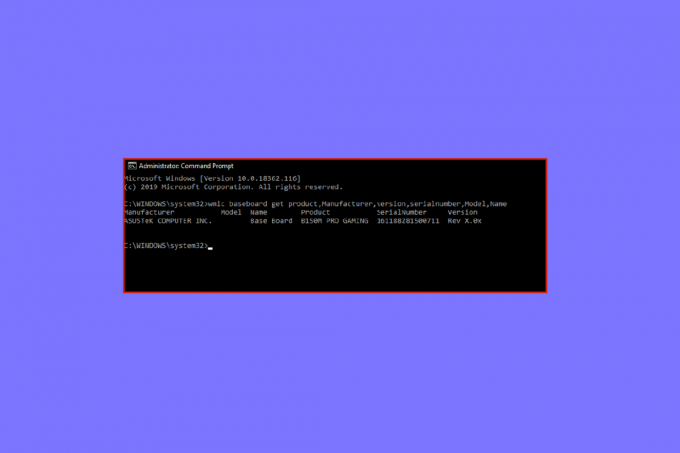
Tartalomjegyzék
- Az alaplap modelljének ellenőrzése a Windows 10 rendszerben
- 1. módszer: Parancssor használata
- 2. módszer: A Windows rendszerinformációinak használata
- További módszer: Használjon harmadik féltől származó alkalmazásokat
- Az alaplap modelljének ellenőrzése a Windows 7 rendszerben
- Az alaplap modelljének ellenőrzése Windows 11 rendszeren
- Az alaplap modelljének fizikai ellenőrzése
- Az alaplapod ATX?
Az alaplap modelljének ellenőrzése a Windows 10 rendszerben
Ma már nem kell fizikailag keresni az alaplapra írt modellszámot, csak néhány lépést kell követni, hogy minden részletet megismerhess a rendszeredről és annak hardveréről.
1. módszer: Parancssor használata
Így ellenőrizheti az alaplap modelljét a cmd-n keresztül.
1. megnyomni a Windows kulcs, típus Parancssor, majd kattintson a gombra Nyisd ki.
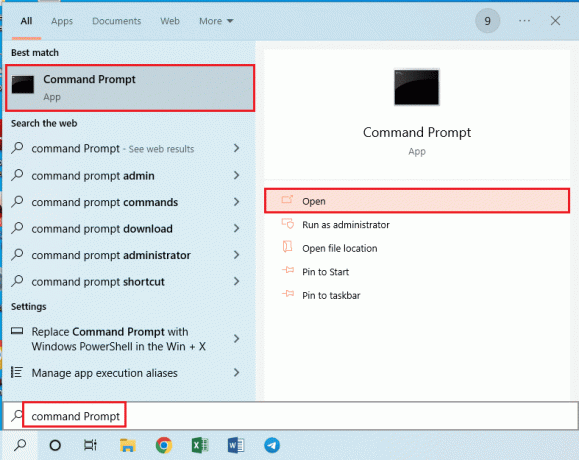
2. Írja be a következőt parancs a Parancssorban
wmic alaplap termék, gyártó, verzió, sorozatszám beszerzése

Olvassa el még:Miért ad ki vicces hangokat a számítógépem?
2. módszer: A Windows rendszerinformációinak használata
Egy másik követhető módszer a Windows használata Rendszer információ hogy ellenőrizze az alaplap modelljét az alábbiak szerint.
1. Nyisd ki Fuss párbeszédpanel megnyomásával Windows + R billentyűk egyidejűleg.
2. típus msinfo32 és megütötte a Enter gomb elindítani Rendszer információ ablak.
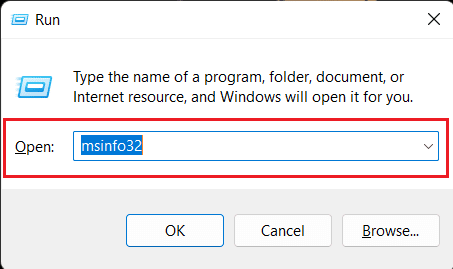
Most a képernyőt meg kell tölteni a rendszer specifikációival. A keresett információ a mellett lesz megadva BaseBoard verzió, BaseBoard gyártó és Alaplap termék
Jegyzet: Ez a módszer telitalálat. Akkor működik, ha van kompatibilis alaplapod.
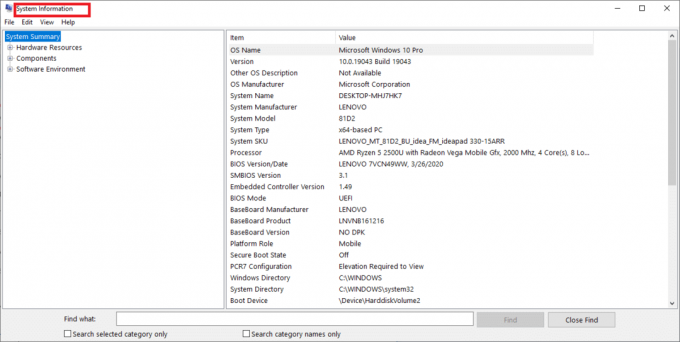
További módszer: Használjon harmadik féltől származó alkalmazásokat
Azok, akik nem ismerik a parancssort vagy a Windows PowerShellt, letölthetik a harmadik féltől származó alkalmazásokat, hogy ellenőrizzék az alaplap modelljét. Belarc tanácsadó egy ingyenes alkalmazás, amely ingyenesen megmutatja az alaplap modelljét. Indítsa el és futtassa a Belarc Advisort, néhány vizsgálatot lefuttat, néhányat kihagyhat, és miután a vizsgálat befejeződött, át lesz irányítva egy böngészőoldalt az eredményekkel és az alaplap modellszámának ellenőrzéséhez kattintson a Main Circuit boardra, és alatta megtalálja az összes info. Vannak más alkalmazások is, amelyek prémium csomaggal rendelkeznek, hogy megismerjék a rendszer hardver részleteit.
Az alaplap modelljének ellenőrzése a Windows 7 rendszerben
A fent említett módszerrel megkeresheti az alaplap modelljét a Windows 7 rendszerben. A fenti lépések követésével ellenőrizheti az alaplap modelljét, függetlenül a Windows verziójától
Az alaplap modelljének ellenőrzése Windows 11 rendszeren
A fenti két módszer a Windows 11 rendszerben is használható. Az alaplap modelljének megismerésének másik módja:
1. Kattintson a Keresés ikonra, típus Windows PowerShell, majd nyomja meg a Enter gomb.
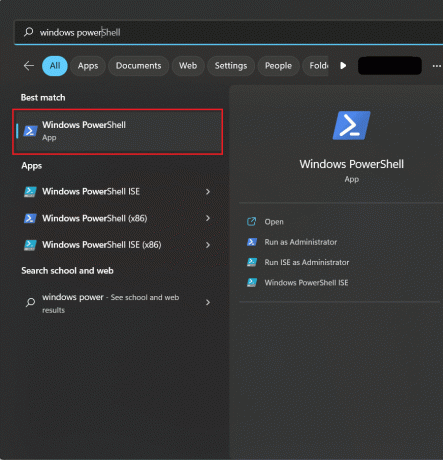
2. Írja be a következőket parancs és megütötte a Enter gomb.
Get-WmiObject win32_baseboard | Formátumlista Termék, Gyártó, Sorozatszám, Verzió
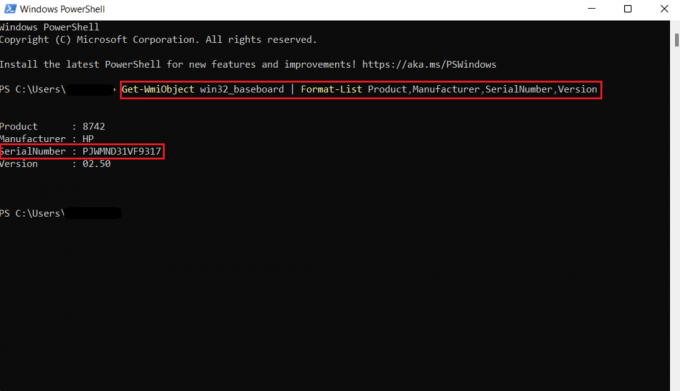
3. Végrehajthatsz másikat is parancs amelyet alább közölünk.
Get-CimInstance -ClassName Win32_baseboard
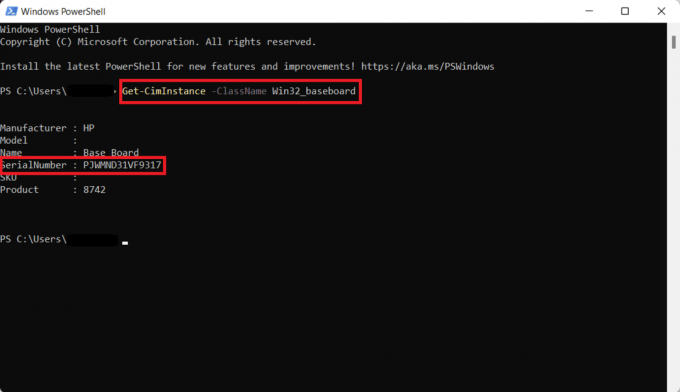
A sorozatszám a fenti képhez hasonlóan megjelenik a képernyőn.
Olvassa el még:8 legjobb GPU-támogató keret
Az alaplap modelljének fizikai ellenőrzése
Ez a módszer megtanítja Önnek, hogyan ellenőrizze az alaplap modelljét fizikailag. A lépések csak az asztali számítógépek tulajdonosaira vonatkoznak.
- Kikapcsolniaz asztalon és vegye le az összes csatlakozót a CPU-ról.
- Fordulj meg CPU és nyissa ki a tokot.
- Keresse meg az alaplap modellszámát, előfordulhat, hogy magán az alaplapon, vagy néha a RAM-nyílások, a CPU-foglalatok közelében és a PCI-foglalatok között található.
- Ha szeretné tudni a gyártót és nem szerepel a típusszámmal, akkor bármelyik keresőben rákereshet a modellre és megtalálja a keresett válaszokat.
Az alaplapod ATX?
Az első ATX-et 1995-ben adta ki az Intel. Az Advanced Technology eXtended vagy ATX az alaplapok alapvető formája, amelyet évek óta használnak, és mára ez a szabvány. Az ATX 4 fő típusa és az eXtended információs technológia 3 típusa létezik. Az alábbiakban ezeket ismertetjük, és remélhetőleg ez megadja a választ a keresett kérdésekre.
Az alábbiakban felsoroljuk az ATX típusait.
- ATX– A szabványos ATX méret 305*244 mm, a méretek gyártónként eltérőek lehetnek. Az ATX 4 slot helyet kínál a RAM számára, 2 vagy néha többet a PCI bővítőhelyek számára, és általában azok használják, akik több bővítőhelyet keresnek. Csak az EATX és ATX kompatibilis PC-kbe illik. Az ATX a méretét tekintve drága és nehéz lehet.
- E-ATX– Extended fejlett technológia Az eXtended a szabványos ATX nagyobb mérete. Az E-ATX több bővítőhelyet tartalmaz, és néha akár 8 bővítőhelyet is tartalmaz a RAM. Ezenkívül 2 CPU-foglalattal is rendelkezik, amelyek két processzort képesek felerősíteni és egyszerre futtatni a számítógépen.
- XL-ATX– Ezek még az EATX-nél is nagyobbak méretükben, több bővítőhellyel és néhány PCI bővítőhellyel. Az XL-ATX nem sok mindent kínál, kivéve néhány csatlakoztatható bővítőhelyet. Ezenkívül drágák, és nem ideálisak szabványos PC-tokokhoz. Ha több GPU-s PC-t szeretne beállítani játékhoz több PCIe bővítőhellyel, akkor ez az ideális választás lehet alaplapként.
- Micro-ATX– Kisebb hely a több bővítőhely számára, és a specifikáció szinte megegyezik a szabványos ATX-éval, a Micro-ATX vagy az mATX az ATX kisebb változata. 2 bővítőhelye van a RAM-nak, és kevesebb PCIe-nyílással rendelkezik, mint az ATX. Olcsóbb, mint az ATX.
Az alábbiakban felsoroljuk az ITX típusait.
- Mini-ITX– A Mini ITX a legkisebb alaplapok, amelyek kompatibilisek a szabványos méretű hardverelemekkel. Olcsóbbak, mint a legtöbb alaplap. Hiányzik belőlük a legtöbb olyan funkció, amelyet a szabványos ATX biztosít. Legfeljebb 2 RAM és kevesebb PCIe bővítőhely. A teljesítmény kapacitása is nagyon alacsony. Ideálisak egy kisebb PC-hez.
- Nano-ITX– Kisebb, mint a Mini-ITX, és nagyon alacsony fogyasztású, többnyire automatizálási célokra, vagy okosszórakoztatásra vagy Smart TV-re használják. A nano-ITX-ek nem kompatibilisek minden típusú szabványos PC-komponenssel, ami jelentős hátrány.
- Pico-ITX– Ezek a legkisebb alaplapok, és IOT-eszközökben használják. Használatuk nagyon egyszerű, és nagyon kevés áramot fogyasztanak. Ezenkívül korlátozott mennyiségű hardverrel kompatibilisek.
Ajánlott:
- A Sirius XM-előfizetés lemondása
- Javítsa ki a Windows 10 leképezett meghajtóit, amelyek nem jelennek meg a programokban
- Hogyan állapítható meg, hogy számítógépe vízkárosodott
- A Windows 10 összeomlási és hibanaplóinak megtekintése
Reméljük, hogy miután elolvasta ezt a cikket, most már tudja a választ hogyan lehet ellenőrizni a Windows 10 alaplap modelljét, vagy hogyan lehet ellenőrizni az alaplap modelljét a Windows cmd-ben, vagy akár hogyan lehet ellenőrizni az alaplap modelljét Windows 11 rendszeren. Szeretjük a közönség elkötelezettségét, kérjük, adja meg visszajelzését az alábbi megjegyzésekben. Elfogadjuk a kritikát, és mindenki szereti a vállveregetést, bármiről is legyen szó, örülünk, ha hallunk.
Pete a TechCult vezető munkatársa. Pete szereti a technológiát, és lelkes barkácsoló is. Több évtizedes tapasztalattal rendelkezik útmutatók, funkciók és technológiai útmutatók interneten történő írásában.



